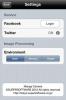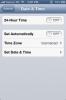Přenos obsahu schránky a pozice přehrávání skladeb mezi iPhone a Mac pomocí BeamApp
Pokryli jsme asi tucet různých aplikací, které vám umožňují odesílat soubory z vašeho iPhone do počítače Mac a naopak; některé zdarma, jiné placené; některé nádherné a jiné ošklivé. Všichni mají společné to, že pracují přes Wi-Fi. Tyto aplikace jsou užitečné, pokud nechcete telefon připojit k počítači Mac kabelem nebo pokud kabel nemáte po ruce. BeamApp je bezplatná aplikace pro Mac dostupná v obchodě Mac App Store s doprovodnou aplikací pro iOS, která vám umožňuje odesílat a přijímat položky ze schránky do počítače Mac přes internet bez ohledu na to, zda jsou ve stejné síti Wi-Fi nebo ne. Obsahem, který můžete fazolovat, mohou být e-mailové adresy, navigační pokyny, telefonní čísla nebo adresa URL. Když je adresa URL webových stránek odeslána z vašeho iPhone do Macu, BeamApp pro Mac ji otevře ve vašem výchozím prohlížeči. Kromě odesílání a přijímání obsahu ze schránky můžete do Macu posílat i aktuální skladbu přehrávanou v aplikaci iPod na iPhonu.
Aby BeamApp fungoval, potřebuje aktivní připojení k internetu. Budete muset vytvořit spojení mezi počítačem Mac a iPhone pomocí příslušných aplikací. To lze provést buď naskenováním kódu QR (nejlepší, když jste před obrazovkou), nebo zadáním kódu PIN (nejlépe, když jste mimo počítač Mac). BeamApp běží na panelu nabídek. Klikněte na něj a počkejte, až se připojí k vlastnímu serveru. Po připojení se v dolní části zobrazí tlačítko plus a aplikace vás požádá o připojení zařízení. Klikněte na tlačítko plus a objeví se QR kód s pod ním PIN.


Spusťte BeamApp v zařízení iOS. Klikněte na znaménko plus a počkejte, až se načtou možnosti připojení. Můžete naskenovat QR kód nebo kliknutím na záložku „Zadat PIN“ v horní části místo použít PIN. Po navázání spojení se váš Mac objeví jako přidané zařízení. Nad seznamem přidaných zařízení uvidíte ve své schránce vše, co aplikace může přenést na váš Mac. Kliknutím na tlačítko Zrušit zobrazíte seznam všech položek, které jste obdrželi od počítače Mac.


Chcete-li přenést obsah ze zařízení iOS do počítače Mac, zkopírujte jej do schránky. Pokud hrajete hudbu v aplikaci iPod, bude ji automaticky uvedena. Klepněte na položku, kterou chcete odeslat do počítače Mac, vyberte svůj Mac ze seznamu připojených zařízení a klikněte na „Přenést“. Chcete-li obsah Macu přenést, zkopírujte jej do schránky, vyberte zařízení a klikněte na „Přenést“. Hudební soubory nejsou kopírovány; Hrají se na vašem Macu, ale tato funkce bude fungovat, pouze pokud máte píseň na vašem Macu také v knihovně iTunes. Pokud nemáte synchronizovanou knihovnu iTunes v počítači Mac, do kterého posíláte skladbu, nebude se přehrávat.
Při odesílání obsahu mezi zařízeními zjistíte, že aplikace pracují rychleji, když jsou ve stejné síti Wi-Fi. Budou však fungovat, i když jsou sítě odlišné; vše, co potřebujete, je připojení k internetu.
Stáhněte si BeamApp z Mac App Store
Stáhněte si BeamApp pro iOS
Vyhledávání
Poslední Příspěvky
Společnost Ostium přidává nové oznamovací centrum pro iOS, které uvádí do provozu animaci a gesto
Od vydání systému iOS 5 se notifikační středisko věnovalo představě...
Manga-Camera pro iPhone: Proměňte fotografie na japonské komické pruhy
Důkazem popularity anime je, že v obchodě iOS App Store je mnoho ja...
Opravte chybu „Nelze se připojit k obchodu iTunes“ a získejte přístup k App Store v iOS 6
Pro App Store a většinu webových stránek společnosti Apple je obvyk...